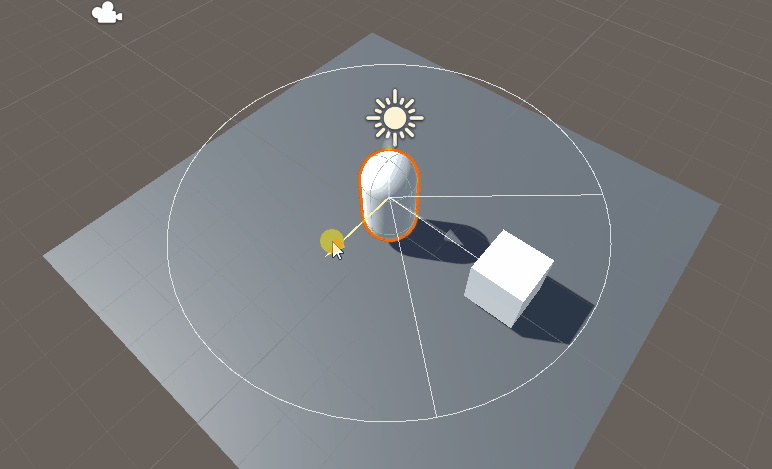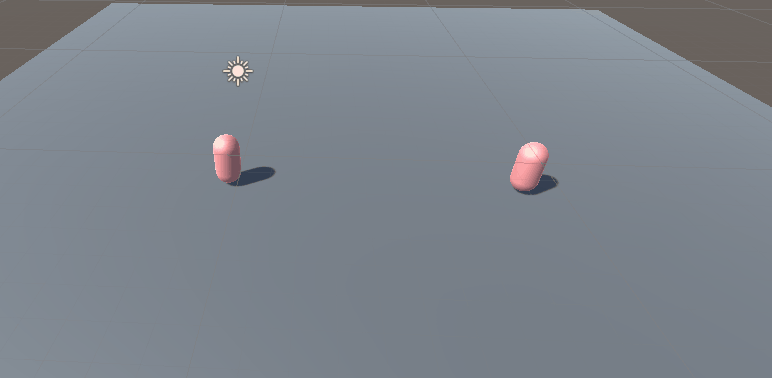이벤트 :: Event
콘텐츠를 개발하다 보면 언제 일어날지 모르는 불규칙한 이벤트를 구현해야 할 경우가 생깁니다.
예를 들면 캐릭터의 체력이 50% 미만이 되면 체력 회복을 한다던지, 또는 충돌 횟수가 3회 이상이 되면 파괴가 된다던지 말이죠.
언제 일어날지 모르는 이 이벤트들을 위해 Update문이나 Coroutine들을 기약없이 돌릴수는 없는 노릇입니다.
이번시간에는 해당 수치들에 관련된 이벤트들을 호출할수 있는 문법을 배워보도록 하겠습니다.
유니티3D 에디터에서
스크립트 생성
프로젝트 창에서 PropertyExample.cs 스크립트를 생성합니다.
PropertyExample.cs스크립트를 열어 다음과 같이 작성합니다.